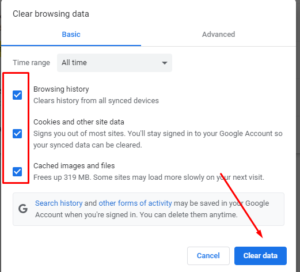Ketika Anda sedang menggunakan internet untuk suatu kepentingan, tiba- tiba menampilkan peringatan bertuliskan your connection is not private. Error ini kerap terjadi kepada sebagian besar pengguna internet. Di artikel ini kami akan membahas Cara Mengatasi Your Connection is Not Private di pada browser anda Google Chrome/Firefox atau browser lainnya.
Pesan tersebut sering muncul pada browser anda untuk memberi tahu penggunanya bahwa situs atau laman web yang mereka layari mempunyai potensi tidak aman atau berbahaya. Browser akan mengirim sinyal error atau bermasalah selagi internet membuat koneksi SSl atau tidak dapat memverifikasi sertifikat SSL tadi.
Mengapa Error Your Connection is Not Private bisa Muncul di website anda ?
Notifikasi atau pesan Error Your Connection is Not Private ini muncul bukan karena telah terjadi sesuatu yang sangat fatal. Sebaliknya pesan ini mengindikasikan bahwa browser Google Chrome mencegah Anda untuk tidak mengakses website yang tidak aman dan tidak tepercaya. Error ini muncul ketika browser menyadari adanya masalah selagi membuat koneksi SSL atau tidak dapat memverifikasi sertifikat SSL yang terdapat di hosting anda.
Tampilan Eror “Your Connection Is Not Private” di Browser
Pesan yang menandakan eror ini juga terkadang muncul di browser selain Google Chrome. Berikut ini adalah tampilan eror “Your connection is not private” di Mozilla Firefox, Microsoft Edge, Safari, dan Opera.
Mozilla Firefox
Jika sertifikat SSL website yang Anda coba kunjungi tidak valid, pesan peringatan “Warning: Potential Security Risk Ahead” akan muncul di Mozilla Firefox.
Dalam deskripsi pesan, Firefox menampilkan “Firefox detected a potential security threat“, yang berarti Firefox mendeteksi adanya kemungkinan ancaman keamanan, serta memberikan informasi “the issue is most likely with the website, and there is nothing you can do to resolve it“, yang berarti masalah tersebut ada pada website, dan Anda tidak bisa melakukan apa pun untuk mengatasinya.
Untuk mengetahui kode eror dan informasi selengkapnya, klik Advanced. Dengan mengidentifikasi eror, Anda pun bisa menanganinya dengan lebih efisien.
Berikut kode eror yang mungkin Anda temukan:
- SEC_ERROR_UNKNOWN_ISSUER
- SSL_ERROR_BAD_CERT_DOMAIN
- SEC_ERROR_EXPIRED_CERTIFICATE
- SEC_ERROR_EXPIRED_ISSUER_CERTIFICATE
Microsoft Edge
Di Microsoft Edge, sertifikat SSL yang tidak valid akan memunculkan halaman “Your connection isn’t private“, yang mirip dengan Chrome. Anda juga akan melihat indikator berwarna merah dengan pesan “Not secure” di samping kolom alamat.
Kemudian, Edge memberi tahu Anda bahwa “attackers might be trying to steal your information” atau penyerang mungkin mencoba mencuri informasi Anda dari situs yang akan Anda akses.
Beberapa kode eror di Microsoft Edge sangat mirip dengan di Chrome:
- NET::ERR_CERT_AUTHORITY_INVALID
- Error Code: 0
- NET::ERR_CERT_COMMON_NAME_INVALID
- DLG_FLAGS_INVALID_CA
Safari
Saat Anda menjumpai masalah SSL di Safari, halaman eror “This Connection Is Not Private” akan muncul. Safari juga menyarankan Anda untuk kembali ke halaman sebelumnya.
Opera
Di Opera, eror ini akan muncul dengan pesan “Your connection is not private“, sama dengan di Chrome. Halaman ini juga menampilkan kode eror di bawah deskripsinya.
Jika Anda mengeklik Help me understand, informasi mendetail tentang masalah ini akan ditampilkan. Menurut Opera, eror ini disebabkan oleh kesalahan konfigurasi atau adanya penjahat yang menghalau koneksi Anda.
Kode eror yang Anda lihat di Opera juga mirip dengan yang ada di Chrome atau Microsoft Edge:
- NET::ERR_CERT_AUTHORITY_INVALID
- SSL certificate error
- NET::ERR_CERT_INVALID
- NET::ERR_CERT_WEAK_SIGNATURE_ALGORITHM
Sekilas mengenai SSL
SSL merupakan singkatan dari Secure Sockets Layer adalah suatu teknologi keamanan standar global yang memungkinkan komunikasi terenkripsi antara peramban web dan server web. SSL digunakan oleh jutaan bisnis online dan individu untuk mengurangi risiko informasi yang bersifat sensitif (misalnya, nomor kartu kredit, nama pengguna, kata sandi, email, dll) dari pencurian atau perusakan oleh peretas dan pencuri identitas. Pada intinya, SSL memungkinkan dilakukannya “komunikasi” pribadi antara dua pihak yang ditujukan.
SSL (Secure Socket Layer) dibuat dan dikembangkan untuk melindungi data dan Enkripsi SSL mengamankan data pribadi, seperti nama, alamat, atau nomor kartu kredit, agar tidak dicuri oleh para penjahat cybercrime. Apabila Anda memberlakukan transaksi online di website, maka kami sangat menyarankan untuk memasang servtikat SSL di hosting anda.
Google Chrome akan langsung menghentikan Anda untuk tidak mengakses website tersebut jika sertifikat SSL tidak valid atau tidak dipasang. dan akan menampilkan pesan error bertuliskan your connection is not private.
Disamping tidak aktifnya sertifikat SSL, berikut ini beberapa penyebab terjadinya error :
- Sertifikat SSL expired atau kadaluarsa
- Hanya memasang SSL pada domain utama
- Memakai layanan SSL dari sumber tidak terpercaya.
Masa berlaku sertifikat SSL perlu diperbaharui secara berkala, normalnya sertifikat ini hanya berlaku selama 1 tahun saja.
Notifikasi Error juga sering terjadi pada subdomain tidak hanya semata di halaman utama situs saja karena SSL hanya dipasang pada domain saja. Pastikan kembali SSL telah dipasang hingga subdomain.
Sertifikat SSL memang bisa dipasang terlebih dulu tanpa harus membelinya, apalagi mencari dan mengaktifkannya di situs sangatlah mudah. Hanya saja sebagai browser lebih memilih dan mengizinkan pemakaian SSL dari layanan terpercaya saja dan bila browser menemukan kecurigaan maka peringatan error akan muncul.
Penyebab dan Mengatasi Your Connection Is Not Private
Cara mengatasi your connection is not private bisa dilakukan melalui pengaturan Settings dan fitur komputer atau laptop. berikut langkah-langkah yang perlu anda periksa:
Menyamakan Tanggal dan waktu
Pertama, cara mengatasi your connection is not private di komputer atau laptop adalah mengubah pengaturan tanggal dan waktu.
Jika tanggal dan waktu di laptop atau PC salah, maka kamu tidak bisa terhubuung ke internet. Kesalahan ini biasanya terjadi saat meng-install sistem operasi atau berada di zona waktu yang berbeda.
Untuk mengatur tanggal dan waktu di Windows, kamu bisa klik kanan tanggal yang berada di pojok kanan bawah layar, kemudian pilih opsi ‘Adjust date/time’.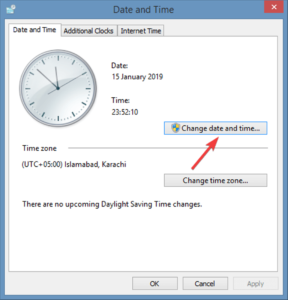
Membersihkan Cache yang tersimpan pada browser
Cara mengatasi your connection is not private pada browser. pada contoh kali ini menggunakan browser Chrome selanjutnya adalah membersihkan data yang tersimpan di Google Chrome. Untuk menghapus data tersebut, berikut adalah caranya:
- Buka Google Chrome di laptop atau komputer.
- Klik tiga titik yang berada di pojok kanan atas untuk membuka menu ‘Settings’.
- Lalu, pilih menu ‘History’ dan centang kotak pada data browsing, cookies, dan cache.
- Terakhir, klik ‘Clear data’ untuk membersihkan data yang tersimpan.
Mematikan Plugins browser
Penyebab lainnya dari your connection is not private adalah ekstensi dan plugin browser yang rusak. Pada tahap ini, kamu hanya perlu menghapus atau mematikan beberapa ekstensi.
Caranya cukup mudah, kamu hanya cukup masuk ke laman chrome://extensions/ di Google Chrome, kemudian matikan atau remove (hapus) seluruh ekstensi yang ada.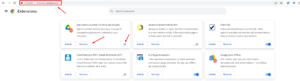
Cara mengatasi your connection is not private pada PC atau laptop adalah mengatur fitur Firewall. Berikut adalah caranya:
- Klik Start yang berada di pojok kiri bawah layar.
- Kemudian, ketik ‘firewall’ di fitur pencarian. Setelah itu, pilih menu Firewall yang muncul di daftar.
- Klik opsi ‘Turn off Windows Firewall, kemudian tekan OK.
- Buka Google Chrome untuk melihat apakah kamu berhasil menghilangkan tulisan your connection is not private.
- Jika tidak berhasil, disarankan untuk menyalakan kembali Firewall demi keselamatan perangkat.
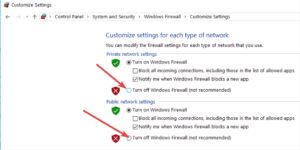
Mematikan atau disable Antivirus
Jika menggunakan antivirus Avast, kamu bisa mematikannya dengan cara berikut:
- Buka program Avast, lalu pilih ‘Settings’.
- Arahkan ke ‘Active Protection’, kemudian pilih Web Shield.
- Pilih ‘Customize’ dan hapus centang pada opsi ‘Enable HTTPS’.
Mengubah DNS
Sebagian besar pengguna menghadapi masalah setelah menetapkan nilai DNS ke 1.1.1.1 (cloudflare) atau 8.8.8.8 (google). Jadi, bila Anda telah membuat beberapa perubahan, maka sudah waktunya untuk mengubah DNS dalam mode otomatis untuk memperbaiki masalah tersebut. Mari ikuti langkah mengaktifkan mode otomatis DNS dibawah ini :
- Buka Control Panel seperti yang dilakukan pada langkah di atas (cara membersihkan SSL).
- Klik pada bagian ‘Network and Internet‘.
- Setelah itu, halaman ‘Network and Internet’ akan muncul di layar dan Anda perlu mengklik ‘Network and Sharing Center‘.
- Di halaman berikutnya, Anda akan mendapatkan informasi di jaringan dan juga beberapa opsi di ujung kiri halaman, klik ‘Change adaptor setting‘.
- Halaman koneksi jaringan akan muncul dan Anda harus memilih koneksi Anda dan setelah itu klik kanan untuk memilih ‘Property‘.
- Pop-up window baru akan terbuka dan Anda harus memilih Protocol Internet Protocol Version 4 (TCP / IPv4) dari kotak.
- Setelah memilih ‘Internet Protocol Version 4‘, tab properti akan diaktifkan yang terletak di bagian bawah halaman, klik di atasnya.
- Setelah itu, jendela sembulan baru akan terbuka dan Anda harus memilih ‘Gunakan alamat server DNS secara otomatis (Use DNS server address automatically’)’ dengan mengkliknya.
- Sekarang klik pada tombol ‘OK’ dan kemudian kunjungi situs di Chrome untuk memeriksa masalah.
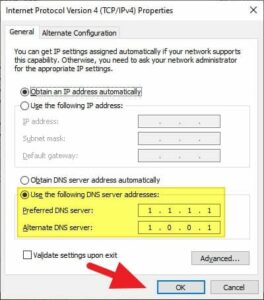
Tidak menggunakan WIFI atau Internet Publik
Public WiFi yang gratis di tempat-tempat umum seperti bandara, restoran atau cafe, lobby umum bisa saja memunculkan dan memicu peringatan error tiba-tiba. Mengapa?
Koneksi publik biasanya dijalankan melalui HTTP. Oleh karena itu, apabila Anda melakukan transaksi menggunakan wifi umum, informasi yang Anda masukkan menjadi tidak terenkripsi. Format informasi tersebut akan berupa teks dan semua orang yang menggunakan jaringan wifi yang sama bisa melihat, bahkan mencuri data pribadi Anda. Untuk memperingatkan Anda akan kemungkinan terjadi hal ini, browser secara otomatis menampilkan pesan error your connection is not private.
Kesimpulan
Sebenarnya Anda tetap dapat mengunjungi website yang menampilkan peringatan Your Connection is Not Private dengan menekan tombol “I understand the risk and wish to continue“. Akan tetapi, Anda harus benar-benar yakin kalau website yang Anda kunjungi itu aman. Jika tidak terlalu yakin akan keamanannya, sebaiknya tinggalkan website tersebut atau lakukan salah satu dari cara-cara yang telah dijabarkan di atas.
Peringatan Your Connection is Not Private di browser Anda bisa saja disebabkan berbagai faktor. Anda perlu memeriksa satu per satu dan selamat mencoba!